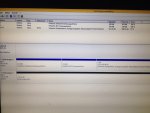Habe bei meinem neuen MSI Notebook GP60 2QF (Ausstattung 1x 1TB Harddisk und 1x 128 GB SDD; ohne Betriebssystem) Windows 8.1 installiert (Boot mode UEFI) und musste jetzt feststellen, dass die SDD NICHT als Systemfestplatte angezeigt wird.
Bevor ich da jetzt zum rumbasteln beginne, würde ich gerne ein paar Tipps von den Profis bekommen, da ich hier eher Laie bin
Passende Themen/Antworten hätte ich im Forum gesucht - aber nicht gefunden.
Danke vorab für euer Feedback
Bevor ich da jetzt zum rumbasteln beginne, würde ich gerne ein paar Tipps von den Profis bekommen, da ich hier eher Laie bin

Passende Themen/Antworten hätte ich im Forum gesucht - aber nicht gefunden.
Danke vorab für euer Feedback